Nie można dołączyć do gry Roblox na Androidzie – oto poprawka
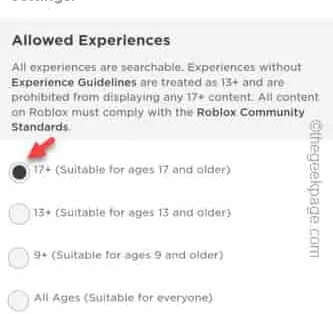
Poprawka 1 – Sprawdź status serwerów Roblox
Po prostu otwórz okno przeglądarki lub dotknij tej strony pomocy technicznej Roblox .
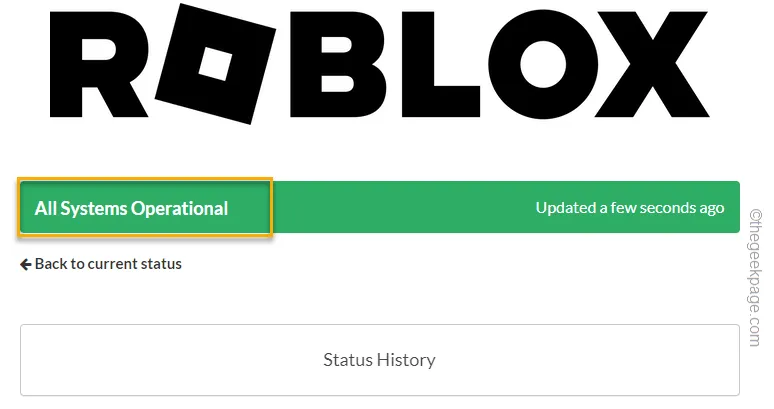
Dodatkowo możesz rzucić okiem na zewnętrzne narzędzia sprawdzające, takie jak Downdetector , aby sprawdzić, czy serwery nie działają.
Poprawka 2 – Zmień ograniczenia wiekowe w Roblox
Krok 1 – Uruchom aplikację Roblox .
Krok 2 – Kiedy otworzy się na telefonie, dotknij przycisku z małą kropką .
Krok 3 – Jeśli przewiniesz w dół, zobaczysz opcję „ Ustawienia ”. Otwórz to.
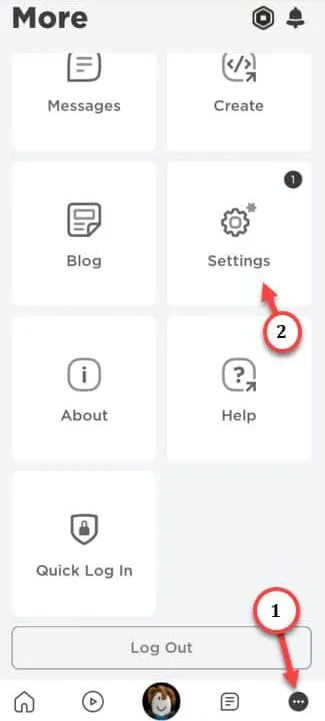
Krok 4 – Spowoduje to przejście do ekranu ustawień Roblox. Kliknij „ Kontrola rodzicielska ”, aby uzyskać dostęp do tych ustawień.
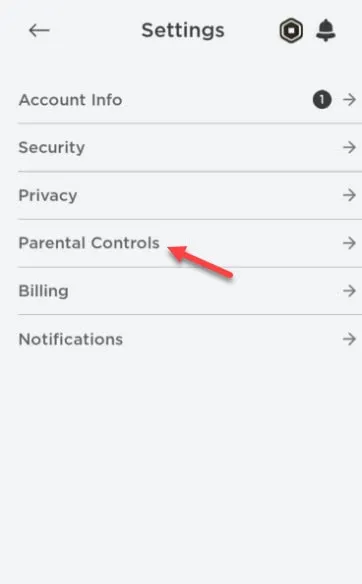
Krok 5 – Interesują nas ustawienia Dozwolonego doświadczenia. Zmień więc ustawienia na „ Wszystkie grupy wiekowe ” lub „ 17+ (odpowiednie dla osób w wieku 17 lat i starszych) ”.
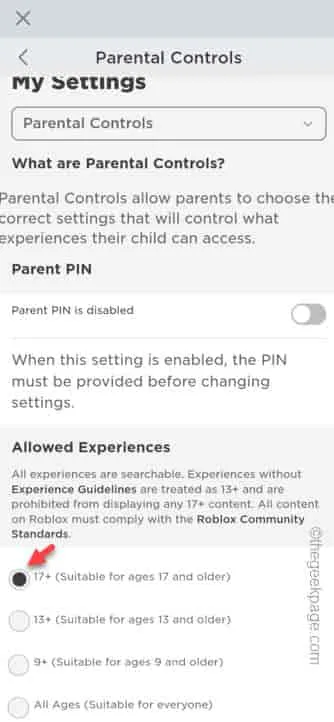
Krok 6 – Po prostu dotknij „ Zweryfikuj adres e-mail ”, aby zweryfikować adres e-mail. Zignoruj, jeśli zweryfikowałeś już swój adres e-mail.
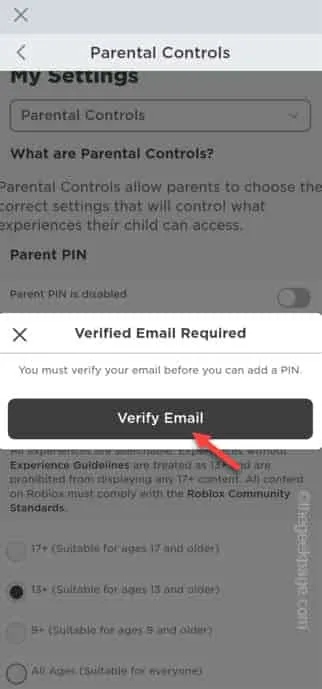
Poprawka 3 – Wyczyść pamięć podręczną Roblox
Krok 1 – Po prostu szybko dotknij i przytrzymaj grę Roblox na ekranie telefonu.
Krok 2 – Gdy zobaczysz mały przycisk „ ⓘ ”, dotknij go.
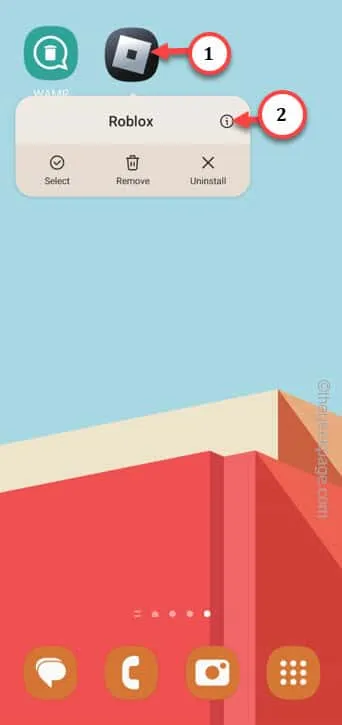
Krok 3 – Zobaczysz ekran informacyjny Roblox. Po prostu przewiń w dół i wybierz opcję „ Pamięć ”.
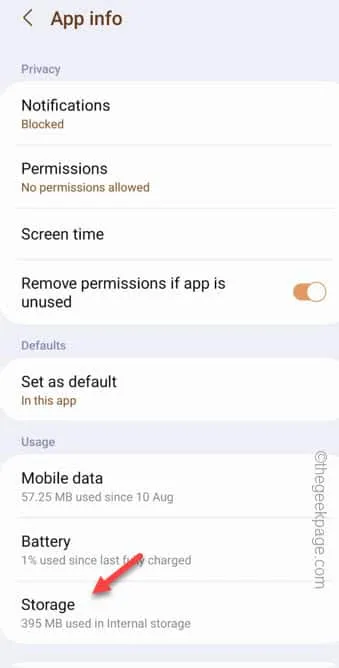
Krok 4 – Tutaj zobaczysz rzeczywisty rozmiar plików tymczasowych przechowywanych przez Roblox.
Krok 5 – Bezpośrednio kliknij raz „ Wyczyść dane ”.
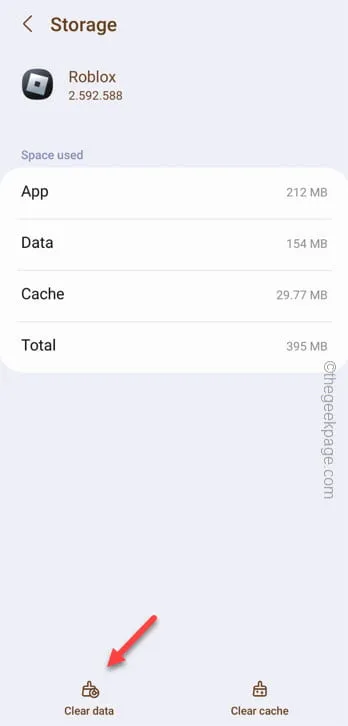
Krok 6 – Pojawi się standardowy komunikat ostrzegawczy. Zignoruj to i dotknij „ Usuń ”.
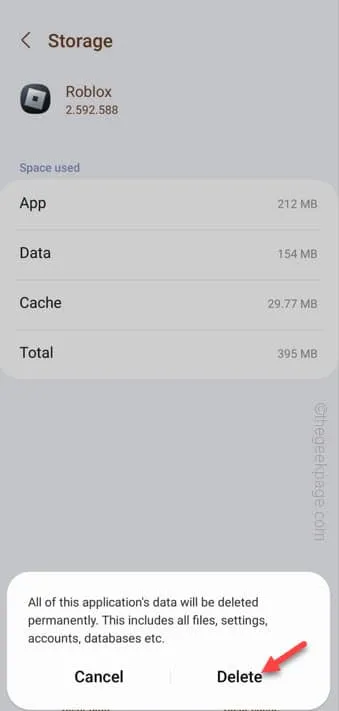
Krok 7 – Uruchom więc grę Roblox.
Krok 8 – Musisz się do niego zalogować przy użyciu danych uwierzytelniających Roblox.
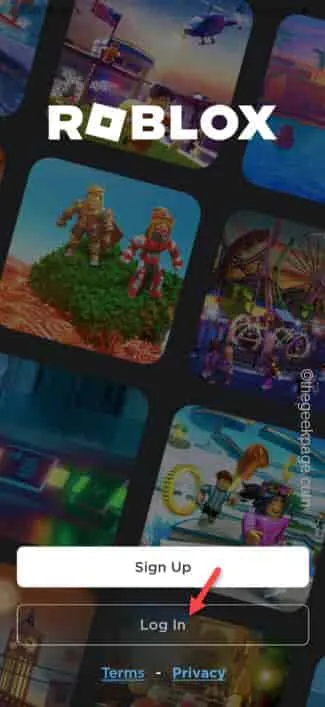
Poprawka 4 – Wymuś zatrzymanie gry Roblox i ponowne uruchomienie
Krok 1 – Najpierw otwórz Ustawienia w swoim telefonie.
Krok 2 – Przewiń w dół, aby otworzyć „ Aplikacje ”, aby uzyskać do nich dostęp.
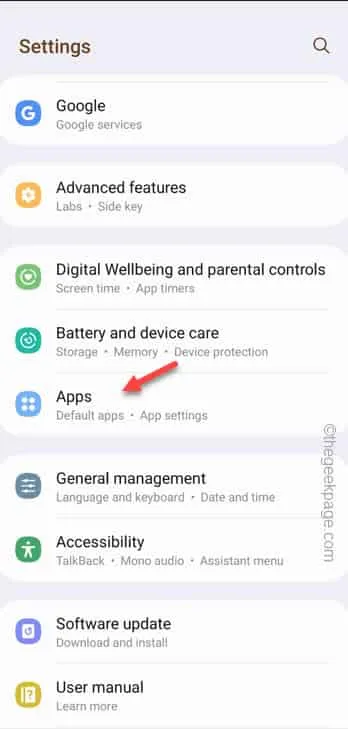
Krok 3 – Otrzymasz listę wszystkich aplikacji zainstalowanych na Twoim telefonie. Przewiń w dół, a zobaczysz aplikację „ Roblox ”. Kliknij raz, żeby to otworzyć.
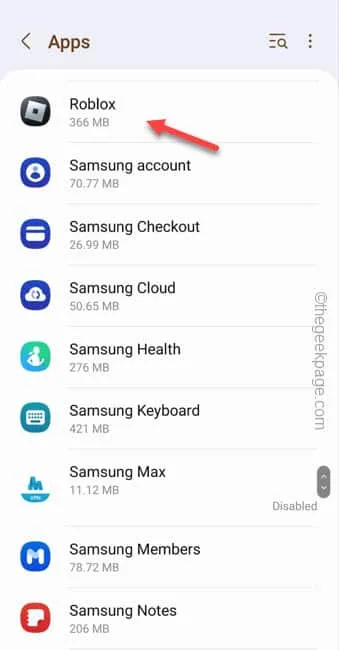
Krok 4 – Jeśli spojrzysz na ustawienia Roblox w telefonie, zobaczysz na dole znak „ Wymuś zatrzymanie ”.
Krok 5 – Stuknij , aby wymusić zatrzymanie gry Roblox.
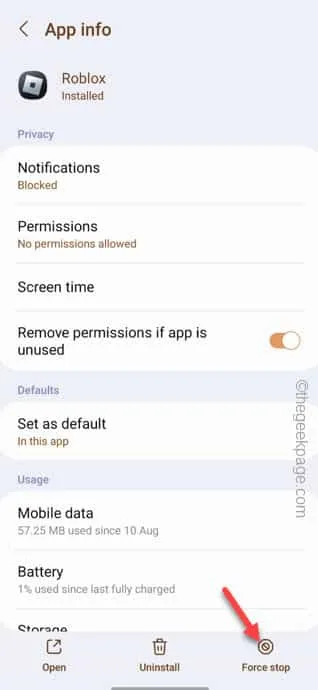
Poprawka 5 – Odinstaluj Roblox i zainstaluj go ponownie
Krok 1 – Otwórz szufladę aplikacji , aby zobaczyć wszystkie zawarte w niej aplikacje.
Krok 2 – Następnie dotknij i przytrzymaj aplikację Roblox . Na koniec użyj opcji „ Odinstaluj ”, aby odinstalować aplikację Roblox z telefonu.
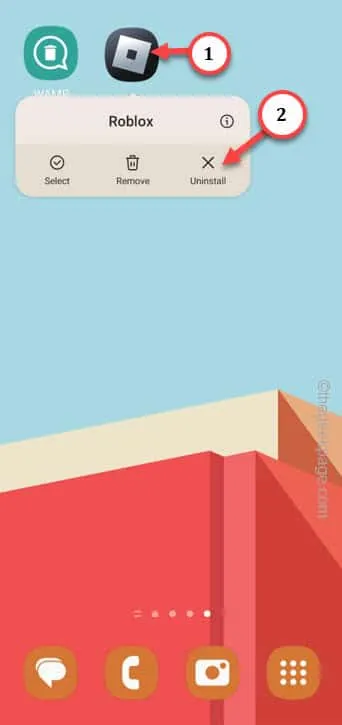
Krok 3 – Po odinstalowaniu aplikacji uruchom narzędzie Sklep Play .
Krok 4 – Wyszukaj „ Roblox ” i dotknij „ Zainstaluj ”, aby zainstalować grę Roblox na swoim telefonie.
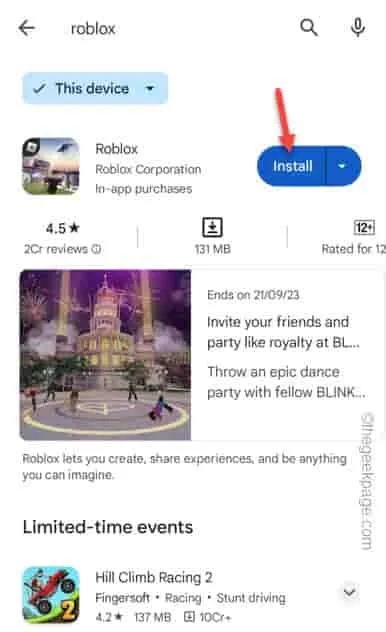



Dodaj komentarz